Esta guía explica cómo puede acceder o usar el modo de escritorio en su computadora Steam sin problemas. Steam viene con un sistema operativo de escritorio independiente basado en Linux. Esto puede no parecer fácil, pero es demasiado simple. Casi todos los jugadores de videojuegos saben que Steam es una plataforma muy popular para jugar y comprar juegos.
Steam Deck ofrece múltiples juegos para descargar y jugar, pero ofrece algo más. Es posible que no se dé cuenta de que Steam Deck le permite acceder al modo de escritorio sin problemas. Bueno, eso es algo bastante fantástico. En febrero de 2022, Valve llevó las capacidades de la plataforma Steam a las nuevas alturas al proporcionar casi la misma experiencia que los usuarios olvidarían que no estaban en una PC.
Es mucho más beneficioso para los jugadores que están acostumbrados a jugar juegos en PC, y cuando están fuera de su residencia, aún pueden jugar esos juegos en la plataforma Steam. Esto es posible con la portabilidad de la plataforma de vapor. Recientemente, muchas personas han estado perplejas sobre cómo usar o acceder al modo de escritorio en su cuenta de Steam.
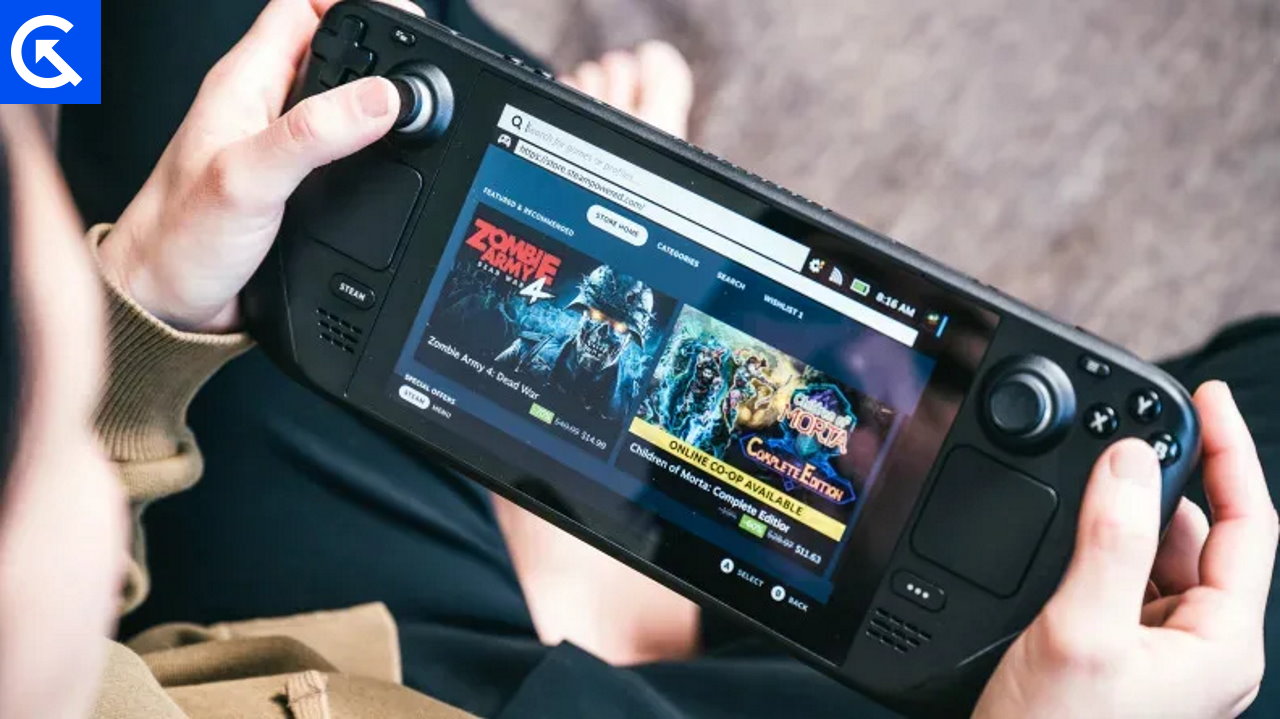
¿Cómo usar el modo de escritorio en la cubierta de vapor?
Afortunadamente, puede usar el modo de escritorio en su cubierta de vapor desde el día en que la compró. Todo se debe a la válvula. Puede acceder al modo de escritorio sin ningún problema ni fallas. Para comenzar con el modo de escritorio, aquí están los pasos a seguir:
- Presione el botón del lado izquierdo en su cubierta de vapor para abrir el menú de la barra lateral.
- Cuando aparezca el menú de la barra lateral, seleccione la opción "Power".
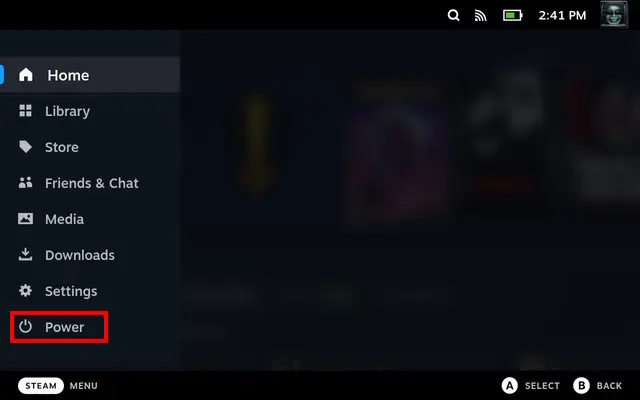
- Aparecerá una nueva caja; Ahora seleccione "Cambiar al escritorio".
- También puede acceder rápidamente al menú de alimentación manteniendo presionado el botón de encendido durante unos segundos. Cuando aparezca el menú de encendido, simplemente seleccione "Cambie al escritorio".

- Después de seleccionar "Cambiar al escritorio", Steam ahora se iniciará en el sistema operativo/entorno completo KDE Linux. Será testigo del mismo sistema operativo Linux en una PC normal que ejecuta Linux.
Nota: Cuando el modo de escritorio se inicie con éxito, inicie la aplicación Steam para que podamos acceder al teclado en pantalla en segundo plano para buscar cosas.
Todo gracias a Valve, puede salir o cambiar de manera rápida y fácil del modo de escritorio al sistema operativo Steam. No tiene que cavar varias configuraciones, ya que tiene que volver al modo de juego en la pantalla de inicio para salir del modo de escritorio.
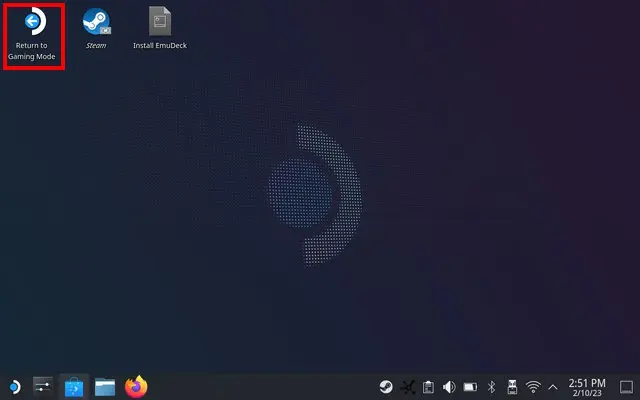
Simplemente toque o haga clic en "Volver al modo de juego" y esperar unos segundos. La plataforma de vapor se reiniciará en un tiempo y arrancará en Steam OS. Ahora, estás de vuelta en el modo de juego.

![Descargar Cámara de Google para Umidigi F2 [GCam 6.1.021 APK]](https://whileint.com/statics/image/placeholder.png)